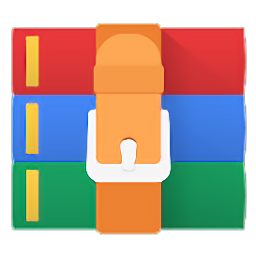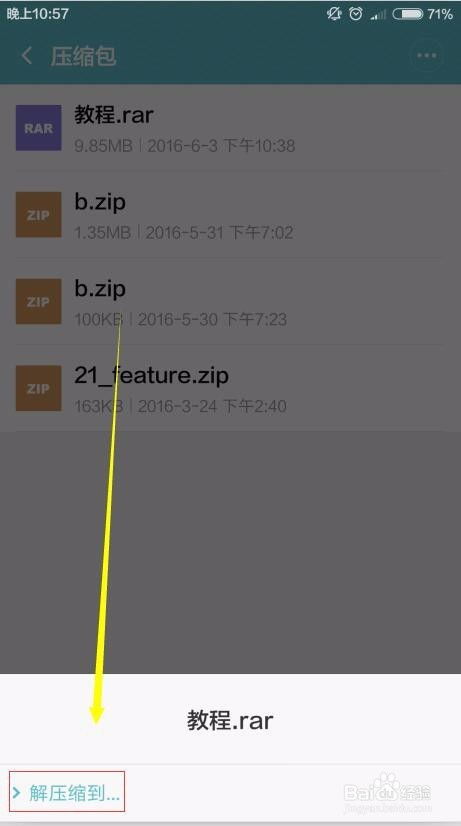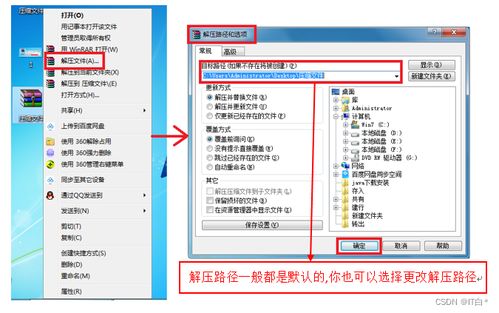轻松学会:如何解压压缩文件
在数字化时代,我们经常会遇到各种各样的压缩文件。无论是为了节省存储空间,还是为了加快文件传输速度,压缩文件已经成为我们日常生活和工作中不可或缺的一部分。然而,对于许多初学者来说,如何正确解压这些压缩文件仍然是一个令人困惑的问题。本文将详细介绍压缩文件怎么解压,帮助你轻松掌握这一技能,提高工作效率。

首先,我们需要了解什么是压缩文件。压缩文件,顾名思义,就是将一个或多个文件通过特定算法进行压缩,以减少其占用的磁盘空间。常见的压缩文件格式有ZIP、RAR、7Z等。这些格式各有特点,但解压的基本原理是相通的。
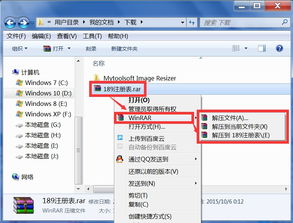
接下来,我们以Windows操作系统为例,介绍如何解压不同类型的压缩文件。需要注意的是,不同版本的Windows系统可能内置了不同的解压工具,但大多数用户都可以通过安装第三方解压软件(如WinRAR、7-Zip等)来获得更强大的解压功能。

解压ZIP文件
ZIP格式是最常见的压缩文件格式之一,Windows 10及更高版本的操作系统已经内置了对ZIP文件的解压支持。
1. 找到ZIP文件:首先,在你的电脑或网络位置上找到需要解压的ZIP文件。
2. 右键点击:右键点击该ZIP文件,会弹出一个上下文菜单。
3. 选择解压选项:在菜单中找到并选择“解压到当前文件夹”或“解压到<文件名>”选项。前者会将文件解压到ZIP文件所在的文件夹,后者会创建一个与ZIP文件同名的文件夹来存放解压后的文件。
4. 等待解压完成:系统开始解压文件,这个过程可能需要几秒钟到几分钟,具体时间取决于ZIP文件的大小和你的电脑性能。
5. 检查解压结果:解压完成后,你可以打开解压后的文件夹,查看里面的文件。
解压RAR文件
RAR格式也是一种流行的压缩文件格式,但它通常需要借助第三方软件才能解压。这里我们以WinRAR为例进行说明。
1. 安装WinRAR:首先,你需要从官方网站或其他可信来源下载并安装WinRAR软件。
2. 找到RAR文件:在你的电脑或网络位置上找到需要解压的RAR文件。
3. 右键点击:右键点击该RAR文件,同样会弹出一个上下文菜单。
4. 选择解压选项:在菜单中找到WinRAR相关的选项,如“解压到<文件名>\”或“解压到当前文件夹(E)”。选择其中一个选项进行解压。
5. 设置解压路径(可选):如果你选择了“解压到<文件名>\”选项,WinRAR可能会弹出一个对话框,让你选择解压后的文件存放路径。你可以根据需要进行修改。
6. 等待解压完成:点击“确定”或“解压”按钮后,WinRAR开始解压文件。解压完成后,你可以打开指定的文件夹查看解压结果。
解压7Z文件
7Z格式是一种高效的压缩文件格式,它通常与7-Zip软件相关联。
1. 安装7-Zip:同样地,你需要先从官方网站下载并安装7-Zip软件。
2. 找到7Z文件:在你的电脑或网络位置上找到需要解压的7Z文件。
3. 右键点击:右键点击该7Z文件,会弹出一个包含7-Zip相关选项的上下文菜单。
4. 选择解压选项:在菜单中选择“7-Zip”>“解压到当前目录”或“解压到<文件名>\”。前者会将文件解压到7Z文件所在的文件夹,后者会创建一个新文件夹来存放解压后的文件。
5. 等待解压完成:7-Zip开始解压文件。这个过程与解压ZIP或RAR文件类似,具体时间取决于文件大小和电脑性能。
6. 检查解压结果:解压完成后,你可以打开指定的文件夹查看解压后的文件。
除了以上提到的ZIP、RAR和7Z格式外,还有其他一些不太常见的压缩文件格式(如TAR、GZIP等)。这些格式通常用于特定的应用场景(如Linux系统下的文件压缩)。对于这些格式,你可能需要安装更专业的解压工具或借助在线解压服务来进行解压。
此外,随着云存储服务的普及,越来越多的人开始使用云盘来存储和分享压缩文件。在使用云盘时,你通常可以直接在网页端或客户端进行文件的解压操作,无需额外安装解压软件。但需要注意的是,不同云盘服务商提供的解压功能可能有所不同,具体使用方法请参考云盘服务商的官方文档或帮助中心。
总之,解压压缩文件是一项非常实用的技能。无论你是在处理日常工作中的文件传输问题,还是在享受数字化生活带来的便利时遇到压缩文件,掌握正确的解压方法都能让你更加高效地完成任务。希望本文能帮助你轻松掌握压缩文件怎么解压的技能!
- 上一篇: 独角仙详细资料概览
- 下一篇: 炒黄豆的制作方法是什么?
-
 轻松学会:如何解压压缩包内的文件资讯攻略12-05
轻松学会:如何解压压缩包内的文件资讯攻略12-05 -
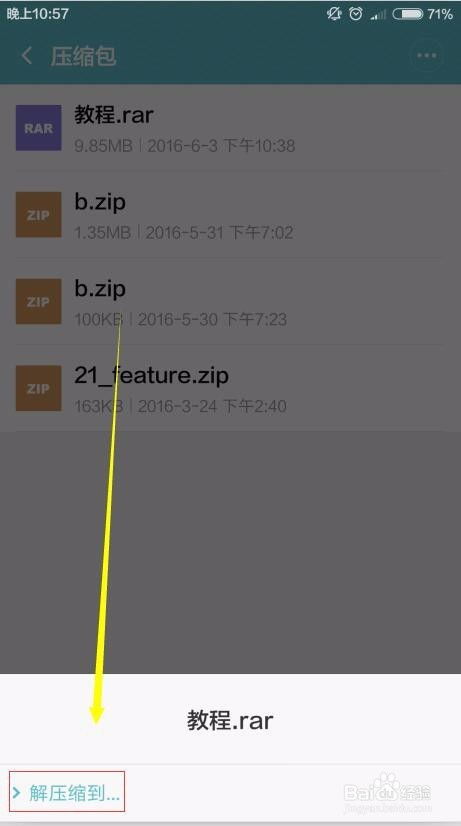 轻松学会:如何解压文件压缩包资讯攻略02-18
轻松学会:如何解压文件压缩包资讯攻略02-18 -
 轻松学会:如何解压各类文件资讯攻略02-08
轻松学会:如何解压各类文件资讯攻略02-08 -
 360压缩:轻松学会解压各类压缩包的方法资讯攻略12-01
360压缩:轻松学会解压各类压缩包的方法资讯攻略12-01 -
 如何轻松解压7z文件资讯攻略10-30
如何轻松解压7z文件资讯攻略10-30 -
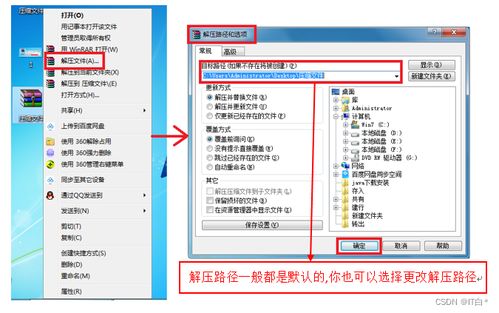 轻松掌握:解压压缩文件的实用技巧资讯攻略01-17
轻松掌握:解压压缩文件的实用技巧资讯攻略01-17